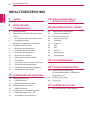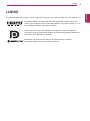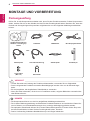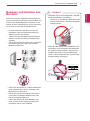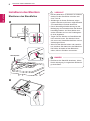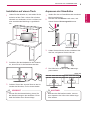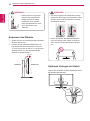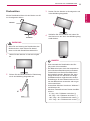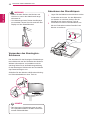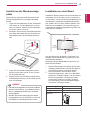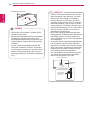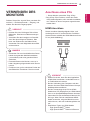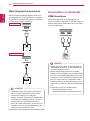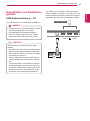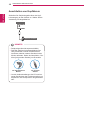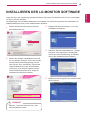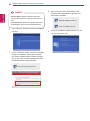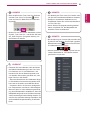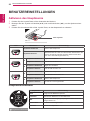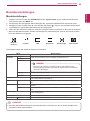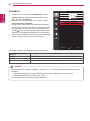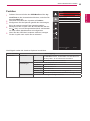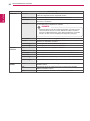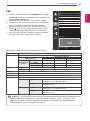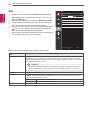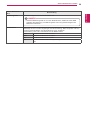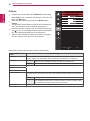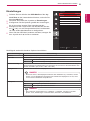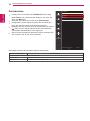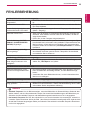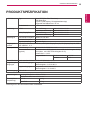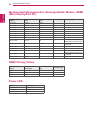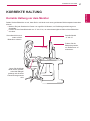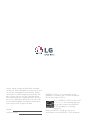www.lg.com
Benutzerhandbuch
IPS LED-MONITOR
(LED-MONITOR
*
)
31MU97
Bevor Sie das Produkt zum ersten Mal verwenden, lesen Sie
diese Sicherheitsinformationen aufmerksam durch.
Modellliste für IPS LED-Monitore (LED-Monitore)
* LED-Monitore von LG sind LCD-Monitore mit LED-Hintergrundbeleuchtung.

DEUTSCH
2
INHALTSVERZEICHNIS
INHALTSVERZEICHNIS
3 LIZENZ
4 MONTAGE UND
VORBEREITUNG
4 Packungsumfang
5 Beschreibung des Produkts und seiner
Tasten
5 - So verwenden Sie die Joystick-Taste
6 - Eingangsanschluss
7 Bewegen und Anheben des Monitors
8 Installieren des Monitors
8 - Montieren des Standfußes
9 - Installation auf einem Tisch
9 - Anpassen der Standhöhe
10 - Anpassen des Winkels
10 - Sauberes Verlegen der Kabel
11 - Drehunktion
12 - Verwenden des Kensington-Schlosses
12 - Abnehmen des Standkörpers
13 - Installieren der Wandmontageplatte
13 - Installation an einer Wand
15 VERWENDEN DES MONITORS
15 Anschluss eines PCs
15 - HDMI-Anschluss
16 - (Mini) DisplayPort-Anschluss
16 Anschließen an AV-Geräte
16 - HDMI-Anschluss
17 Anschließen von Peripheriegeräten
17 - USB-Kabelverbindung – PC
18 - Anschließen von Kopfhörern
19 INSTALLIEREN DER LG
MONITOR SOFTWARE
22 BENUTZEREINSTELLUNGEN
22 Aktivieren des Hauptmenüs
22 - Hauptmenüfunktionen
23 Benutzereinstellungen
23 - Menüeinstellungen
24 - Verhältnis
25 - Funktion
27 - PBP
28 - Bild
30 - Farben
31 - Einstellungen
32 - Zurücksetzen
33 FEHLERBEHEBUNG
35 PRODUKTSPEZIFIKATION
36 Werksunterstützungsmodus
(Voreingestellter Modus, HDMI/(Mini)
DisplayPort PC)
36 HDMI-Timing (Video)
36 Power-LED
37 KORREKTE HALTUNG
37 Korrekte Haltung vor dem Monitor

DEUTSCH
3
LIZENZ
LIZENZ
Für jedes Modell gelten andere Lizenzen. Weitere Informationen zur Lizenz erhalten Sie unter
www.lg.com
.
Die Begriffe HDMI und HDMI High-Definition Multimedia Interface sowie das
HDMI-Logo sind Marken oder eingetragene Marken von HDMI Licensing, LLC in
den Vereinigten Staaten und anderen Ländern.
VESA, das VESA-Logo, das DisplayPort Compliance-Logo und DisplayPort
Compliance-Logo für Dualmodus-Quellen sind jeweils eingetragene Marken der
Video Electronics Standards Association.
MaxxAudio und weitere MAXX Marken sind Warenzeichen und/oder
eingetragene Warenzeichen von Waves Audio Ltd.

DEUTSCH
4
MONTAGE UND VORBEREITUNG
MONTAGE UND VORBEREITUNG
Packungsumfang
Prüfen Sie, ob alle Komponenten enthalten sind, bevor Sie das Produkt verwenden. Sollten Komponenten
fehlen, wenden Sie sich an den Händler, bei dem Sie das Produkt gekauft haben. Beachten Sie, dass das
Produkt und die zugehörigen Komponenten möglicherweise von den folgenden Abbildungen abweichen
können.
CD (Benutzerhandbuch /
Software / Anleitungen) /
Karten
Netzkabel HDMI-Kabel Mini DisplayPort-Kabel
Ständerplatte Schraubenabdeckung Ständerplatte Standkörper
2 Schrauben
(M4 x 10)
Kabelhalter
oder
y
Um die Sicherheit und Leistung des Produkts sicherzustellen, verwenden Sie nur Originalteile.
y
Durch nachgemachte Produkte verursachte Beschädigungen werden nicht von der Garantie abge-
deckt.
y
Es wird empfohlen, die mitgelieferten Zubehörteile zu verwenden.
y
Wenn Sie Kabel verwenden, die nicht von LG zertifiziert wurden, zeigt der Bildschirm eventuell nichts
oder Bildrauschen an.
VORSICHT
y
Die Komponenten können von den hier aufgeführten Abbildungen abweichen.
y
Die in dieser Bedienungsanleitung veröffentlichten Produktinformationen und technischen Daten kön-
nen im Rahmen von Produktverbesserungen ohne vorherige Ankündigung geändert werden.
y
Die optionalen Zubehörteile können Sie in einem Elektronikfachgeschäft, in einem Online-Shop oder
bei dem Einzelhändler, bei dem Sie das Produkt gekauft haben, erwerben.
y
Das im Lieferumfang enthaltene Netzkabel kann je nach Region abweichen.
HINWEIS

DEUTSCH
5
MONTAGE UND VORBEREITUNG
Beschreibung des Produkts und seiner Tasten
Taste Joystick
Power-LED
y
Ein: Einschalten
y
Aus: Ausschalten
So verwenden Sie die Joystick-Taste
Sie können die Funktionen des Monitors ganz einfach durch Drücken und Bewegen der Joystick-Taste
nach links und rechts mit Ihrem Finger steuern.
Grundfunktionen
Einschalten
Drücken Sie mit ihrem Finger einmal auf die Joystick-Taste, um den
Monitor einzuschalten.
Ausschalten
Drücken und halten Sie die Joystick-Taste, um den Monitor auszu-
schalten.
◄/►
Lautstärkere-
gelung
Steuerung
Sie können die Lautstärke regeln, indem Sie die Joystick-Taste
nach links bzw. rechts bewegen.
y
Die Joystick-Taste befindet sich an der Unterseite des Monitors.
y
Bevor Sie den Monitor einschalten, stellen Sie sicher, dass der Schalter auf der Rückseite des Pro-
dukts auf „Ein“ gestellt ist.
HINWEIS

DEUTSCH
6
MONTAGE UND VORBEREITUNG
Eingangsanschluss
AC-IN
AC-IN
USB IN 2
DP-IN
HDMI IN 1
H/P
USB UP
USB IN 1
HDMI IN 2
mDP-IN
USB IN 3
5 V 1.1 A
Schalter
Ein

DEUTSCH
7
MONTAGE UND VORBEREITUNG
Bewegen und Anheben des
Monitors
Gehen Sie nach den folgenden Anweisungen vor,
wenn Sie den Monitor bewegen oder anheben, um
Kratzer oder Beschädigungen am Monitor zu ver-
meiden und um unabhängig von Form und Größe
einen sicheren Transport zu gewährleisten.
y
Es wird empfohlen, den Monitor in den Ori-
ginalkarton oder die Originalverpackung zu
stellen und dann zu bewegen.
y
Trennen Sie das Netzkabel und alle weiteren
Kabel, bevor Sie den Monitor bewegen oder
anheben.
y
Halten Sie den Monitor unten und an der Seite
am Rahmen gut fest. Halten Sie nicht den
Bildschirm selbst fest.
y
Halten Sie den Monitor so, dass der Bildschirm
Ihnen zugewandt ist, um ein Verkratzen des
Bildschirms zu verhindern.
y
Setzen Sie den Monitor während des Trans-
ports keinen ruckartigen Bewegungen oder
starken Erschütterungen aus.
y
Halten Sie den Monitor beim Bewegen auf-
recht, drehen Sie ihn niemals auf die Seite,
und kippen Sie ihn nicht seitwärts.
y
Vermeiden Sie es nach Möglichkeit, den Bild-
schirm des Monitors zu berühren.
- Dies kann zu Schäden am Bildschirm oder
an den Pixeln führen, aus denen die Bilder
erzeugt werden.
y
Wenn Sie den Monitor ohne Standfußsockel
verwenden, kann der Monitor bei Betätigung
der Joystick-Taste umkippen. Dies kann zu
Schäden am Monitor und zu Verletzungen
führen. Zudem funktioniert die Joystick-Taste
möglicherweise nicht richtig.
VORSICHT

DEUTSCH
8
MONTAGE UND VORBEREITUNG
Installieren des Monitors
Montieren des Standfußes
1
2
3
Standkörper
Ständerplatte
y
Um den Bildschirm vor Kratzern zu schützen,
decken Sie die Oberfläche mit einem wei-
chen Tuch ab.
y
Abbildungen in diesem Dokument zeigen
typische Schritte und können möglicherweise
vom tatsächlichen Produkt abweichen.
y
Durch übermäßige Krafteinwirkung bei der
Befestigung der Schrauben kann der Monitor
beschädigt werden. Auf diese Weise verur-
sachte Schäden sind von der Produktgaran-
tie nicht abgedeckt.
y
Tragen Sie den Monitor am Standfußsockel
nicht verkehrt herum. Der Monitor könnte
sich sonst vom Standfußsockel lösen und zu
Verletzungen führen.
y
Wenn Sie den Monitor heben oder verschie-
ben, berühren Sie dabei nicht den Bildschirm.
Die Kräfte, die dabei auf den Bildschirm
wirken, können Schäden verursachen.
VORSICHT
y
Sie können den Standfuß abnehmen, indem
Sie die Anbringung in umgekehrter Reihenfol-
ge durchführen.
HINWEIS

DEUTSCH
9
MONTAGE UND VORBEREITUNG
Installation auf einem Tisch
1
Heben Sie den Monitor an, und stellen Sie ihn
aufrecht auf den Tisch. Achten Sie auf einen
Abstand von mindestens 10 cm zur Wand, um
eine ausreichende Belüftung zu gewährleis-
ten.
10 cm
10 cm
10 cm
10 cm
2
Schließen Sie das Netzkabel an das Produkt
an, bevor Sie es in die Steckdose stecken.
3
Drücken Sie auf die Joystick-Taste an der Un-
terseite des Monitors, um ihn einzuschalten.
y
Trennen Sie die Netzverbindung, bevor Sie
den Monitor bewegen oder aufbauen. Es be-
steht die Gefahr eines Stromschlags.
VORSICHT
Anpassen der Standhöhe
1
Stellen Sie den am Standfußsockel montierten
Monitor aufrecht auf.
2
Drücken Sie den
Monitor
nach unten, und
ziehen Sie den
Sicherungsstift
heraus.
Monitor
Sicherungsstift
3
Halten Sie den Monitor sicher mit beiden Hän-
den fest, und passen Sie die Höhe an.
4
Die Höhe kann auf bis zu
140,0 mm
ange-
passt werden.
140,0 mm
y
Nachdem der Stift entfernt wurde, muss er
zum Anpassen der Höhe nicht wieder einge-
führt werden.
ACHTUNG

DEUTSCH
10
MONTAGE UND VORBEREITUNG
Anpassen des Winkels
1
Stellen Sie den am Standfußsockel montierten
Monitor aufrecht hin.
2
Passen Sie den Winkel des Bildschirms an.
Der Winkel des Bildschirms kann um bis zu
-5° nach vorne und um bis zu 15° nach hinten
geneigt werden, um ein angenehmes Be-
trachten zu gewährleisten.
-515
Vorderseite
Rückseite
y
Um beim Anpassen des Bildschirms Verlet-
zungen an den Fingern zu vermeiden, halten
Sie den unteren Teil des Monitors nicht wie
nachfolgend gezeigt.
-515
y
Achten Sie darauf, den Bildschirmbereich
nicht zu berühren oder darauf zu drücken,
wenn Sie den Winkel des Monitors anpas-
sen.
-515
WARNUNG
Sauberes Verlegen der Kabel
Ordnen Sie die Kabel mit dem Kabelhalter wie in
der Abbildung dargestellt.
y
Halten Sie Ihre Finger oder
Hände nicht zwischen den
Bildschirm und die Platte
(Gehäuse), wenn Sie die
Höhe des Bildschirms verän-
dern. Sie könnten sich
verletzen.
WARNUNG

DEUTSCH
11
MONTAGE UND VORBEREITUNG
Drehunktion
Mit der Drehfunktion lässt sich der Monitor um 90°
im Uhrzeigersinn drehen.
Standfuß
Monitor
WARNUNG
y
Wenn Sie zur Nutzung der Drehfunktion den
Monitor drehen, dann achten Sie darauf,
dass er nicht den Standfußsockel berührt.
1
Heben Sie den Monitor so weit wie möglich
an.
2
Richten Sie den Monitorwinkel in Pfeilrichtung
wie in der Abbildung dargestellt aus.
15°
3
Drehen Sie den Monitor im Uhrzeigersinn wie
in der Abbildung dargestellt.
4
Schließen Sie die Installation ab, indem Sie
den Monitor um 90° wie in der Abbildung darg-
estellt drehen.
y
Eine automatische Drehfunktion des Dis-
plays wird nicht unterstützt.
y
Der Bildschirm kann durch das entsprechen-
de im Windows-Betriebssystem enthaltene
Tastenkürzel zum Drehen des Bildschirms
leicht gedreht werden. Beachten Sie, dass
einige Versionen von Windows und einige
Grafikkartentreiber möglicherweise andere
Einstellungen für das Tastenkürzel zum Dre-
hen des Bildschirms verwenden oder es gar
nicht unterstützen.
y
Unterstützte Windows-Versionen: Windows 7
und Windows 8.1
y
Windows-Tastenkürzel zum Drehen des Bild-
schirms
- 0°: Strg + Alt + Pfeiltaste nach oben (↑)
- 90°: Strg + Alt + Pfeiltaste nach links (←)
- 180°: Strg + Alt + Pfeiltaste nach unten (↓)
- 270°: Strg + Alt + Pfeiltaste nach rechts (→)
HINWEIS

DEUTSCH
12
MONTAGE UND VORBEREITUNG
Verwenden des Kensington-
Schlosses
Der Anschluss für das Kensington-Sicherheitssys-
tem befindet sich auf der Rückseite des Monitors.
Weitere Informationen zur Installation und Ver-
wendung finden Sie in der Bedienungsanleitung
für das Kensington-Schloss oder auf der Website
http://www.kensington.com
.
Schließen Sie den Monitor mithilfe eines Kensing-
ton-Sicherheitskabels an einen Tisch an.
y
Das Kensington-Sicherheitssystem ist optio-
nal. Optionales Zubehör erhalten Sie bei den
meisten Elektrohändlern.
HINWEIS
Abnehmen des Standkörpers
1
Legen Sie den Bildschirm des Monitors mit der
Vorderseite nach unten. Um den Bildschirm
vor Kratzern zu schützen, decken Sie die
Oberfläche mit einem weichen Tuch ab.
2
Verwenden Sie einen Schraubendreher, um
die zwei Schrauben und den Standfuß vom
Monitor zu entfernen.
y
Gehen Sie beim Drehen des Monitors mit
Vorsicht vor, wenn das Kabel bereits ange-
schlossen ist.
y
Um Verletzungen beim Drehen des Displays
zu vermeiden, fassen Sie nicht zwischen das
Display und den Standfußsockel.
WARNUNG

DEUTSCH
13
MONTAGE UND VORBEREITUNG
Installieren der Wandmontage-
platte
Dieser Monitor erfüllt alle Anforderungen für die
Wandmontageplatte bzw. sonstige kompatible
Geräte.
1
Legen Sie den Bildschirm mit der Vorderseite
nach unten ab. Um den Bildschirm vor Krat-
zern zu schützen, decken Sie die Oberfläche
mit einem weichen Tuch ab.
2
Entfernen Sie mit einem Schraubenschlüssel
die beiden Schrauben auf der Oberseite der
Wandhalterung an der Rückseite des Moni-
tors.
3
Legen Sie die Wandmontageplatte auf den
Monitor, und richten Sie sie an den Löchern
für die Schrauben aus.
4
Ziehen Sie die vier Schrauben mithilfe eines
Schraubendrehers fest, um die Platte am Mo-
nitor zu befestigen.
y
Die Wandmontageplatte ist separat erhältlich.
y
Weitere Informationen zur Installation finden
Sie im Installationshandbuch für die Wand-
montageplatte.
y
Wenden Sie bei der Anbringung der Wand-
montageplatte nicht zu viel Kraft an, da sonst
der Bildschirm beschädigt werden könnte.
HINWEIS
Installation an einer Wand
Installieren Sie den Monitor mit einem Abstand von
mindestens 10 cm zur Wand und 10 cm Abstand
an den Seiten, um eine ausreichende Belüftung zu
gewährleisten. Detaillierte Installationsanweisun-
gen erhalten Sie von Ihrem lokalen Händler. Infor-
mationen zur Installation und Verwendung einer
schwenkbaren Wandmontagehalterung finden Sie
außerdem im Handbuch.
10 cm
10 cm
10 cm
10 cm
Um den Monitor an der Wand zu montieren, be-
festigen Sie die Wandhalterung (optional) an der
Rückseite des Monitors.
Befestigen Sie die Wandhalterung sicher an der
Wand und am Monitor.
1
Falls Sie Schrauben verwenden, die die Stan-
dardlänge überschreiten, können Schäden im
Inneren des Produkts verursacht werden.
2
Durch Schrauben, die nicht dem VESA-
Standard entsprechen, kann es zu Beschädi-
gungen am Produkt kommen, und der Monitor
könnte herunterfallen. LG Electronics über-
nimmt keine Haftung für Unfälle, die durch
die Verwendung von nicht standardmäßigen
Schrauben verursacht werden.
Wandhalterung (A x B)
100 x 100
Schraube für Ständer
M4 x 10 mm
Benötigte Schrauben
4
Wandmontageplatte
(Optional)
RW120

DEUTSCH
14
MONTAGE UND VORBEREITUNG
y
Trennen Sie das Stromkabel, bevor Sie den
Monitor bewegen oder aufbauen, um einen
elektrischen Stromschlag zu vermeiden.
y
Wird der Monitor an der Decke oder einer
geneigten Wand montiert, kann er möglicher-
weise herunterfallen, und es kann zu Verlet-
zungen kommen. Verwenden Sie eine zuge-
lassene Wandhalterung von LG, und wenden
Sie sich an Ihren Händler vor Ort oder an
qualifiziertes Fachpersonal.
y
Durch übermäßige Krafteinwirkung bei der
Befestigung der Schrauben kann der Monitor
beschädigt werden. Auf diese Weise verur-
sachte Schäden sind von der Produktgarantie
nicht abgedeckt.
y
Verwenden Sie eine Wandmontagehalterung
und Schrauben, die dem VESA-Standard
entsprechen. Schäden, die durch die Verwen-
dung oder falsche Verwendung ungeeigneter
Komponenten verursacht werden, sind von
der Produktgarantie nicht abgedeckt.
y
Von der Rückseite des Monitors aus gemes-
sen, dürfen die angebrachten Schrauben
jeweils nicht länger als 8 mm sein.
Wandmontageplatte
Rückseite des
Monitors
Abmessungen
der Schrauben
: M4 x L10
Wandmontageplatte
Rückseite des Monitors
Max. 8 mm
VORSICHT
y
Wandhalterung (A x B)
A
B
y
Verwenden Sie Schrauben, die dem VESA-
Standard entsprechen.
y
Der Wandmontagesatz umfasst die Installati-
onsanleitung und alle notwendigen Teile.
y
Die Wandmontagehalterung ist optional. Opti-
onales Zubehör erhalten Sie bei Ihrem Elekt-
rohändler.
y
Je nach Wandmontagehalterung kann die
Länge der Schrauben variieren. Verwenden
Sie unbedingt Schrauben der richtigen Länge.
y
Weitere Informationen finden Sie in der Be-
dienungsanleitung für die Wandmontagehalte-
rung.
HINWEIS

DEUTSCH
15
VERWENDEN DES MONITORS
VERWENDEN DES
MONITORS
Drücken Sie auf die Joystick-Taste, wechseln Sie
zu Menü → Einfache Kontrolle → Eingang, und
wählen Sie dann die Eingangsoption.
y
Drücken Sie nicht für längere Zeit auf den
Bildschirm. Dies kann zu Bildverzerrungen
führen.
y
Vermeiden Sie das Anzeigen von Standbil-
dern über einen längeren Zeitraum. Dies
kann zum Einbrennen des Bildes führen.
Verwenden Sie nach Möglichkeit einen Bild-
schirmschoner.
VORSICHT
y
Verwenden Sie zum Anschließen des Strom-
kabels eine geerdete Mehrfachsteckdose
(3 Anschlüsse) oder eine geerdete Wand-
steckdose.
y
Eventuell flimmert der Monitor, wenn er in
kalter Umgebung eingeschaltet wird. Dies ist
normal.
y
Es können rote, grüne oder blaue Punkte auf
dem Bildschirm erscheinen. Dies ist normal.
HINWEIS
Anschluss eines PCs
y
Dieser Monitor unterstützt *Plug & Play.
*Plug & Play: Eine Funktion, mit der ein Gerät
ohne Neukonfiguration oder manuelle Installation
von Treibern an einen Computer angeschlossen
werden kann.
HDMI-Anschluss
Dieser Anschluss überträgt digitale Video- und
Audiosignale vom PC an den Monitor. Schließen
Sie den Monitor mithilfe des HDMI-Kabels an Ihren
PC an (siehe Abbildung).
DP OUT
H/P
HDMI IN 1 HDMI IN 2
HDMI IN 1 HDMI IN 2
USB IN 2USB UP USB IN 1 USB IN 3
DP-IN
USB IN 2USB IN 1 USB IN 3
5 V 1.1 A
5 V 1.1 A
mDP-IN
DP OUT
DP-IN
mDP OUT
y
Stellen Sie sicher, dass Sie das mitgelieferte
HDMI-Kabel verwenden. Andernfalls kann es
zu Fehlfunktionen kommen.
y
Bei der Verbindung des Computers mit dem
Monitor über das HDMI-Kabel können Kompa-
tibilitätsprobleme auftreten.
y
Bei der Verwendung eines DVI-zu-HDMI-
Kabels bzw. DP (DisplayPort)-zu-HDMI-Kabels
kann es zu Kompatibilitätsproblemen kommen.
y
Verwenden Sie ein zertifiziertes Kabel mit HD-
MI-Logo. Wenn Sie kein zertifiziertes HDMI-
Kabel verwenden, zeigt der Bildschirm even-
tuell nichts an, oder ein Verbindungsfehler tritt
auf.
y
Empfohlene Typen von HDMI-Kabeln
-
High-Speed-HDMI
®
/
TM
-Kabel
-
High-Speed-HDMI
®
/
TM
-Kabel mit Ethernet
VORSICHT

DEUTSCH
16
VERWENDEN DES MONITORS
(Mini) DisplayPort-Anschluss
Dieser Anschluss überträgt digitale Video- und
Audiosignale vom PC an den Monitor. Schließen
Sie den Monitor mithilfe des Display Port-Kabels
an Ihren PC an (siehe Abbildung):
DisplayPort
DP OUT
H/P
HDMI IN 1 HDMI IN 2
HDMI IN 1 HDMI IN 2
USB IN 2USB UP USB IN 1 USB IN 3
DP-IN
USB IN 2USB IN 1 USB IN 3
5 V 1.1 A
5 V 1.1 A
mDP-IN
DP OUT
DP-IN
mDP OUT
Mini DisplayPort
DP OUT
H/P
HDMI IN 1 HDMI IN 2
HDMI IN 1 HDMI IN 2
USB IN 2USB UP USB IN 1 USB IN 3
DP-IN
USB IN 2USB IN 1 USB IN 3
5 V 1.1 A
5 V 1.1 A
mDP-IN
DP OUT
DP-IN
mDP OUT
y
Abhängig von der DP-Version (DisplayPort)
des PCs steht möglicherweise kein Video-
oder Audio-Ausgang zur Verfügung.
y
Stellen Sie sicher, dass Sie das mitgelieferte
Mini DisplayPort-Kabel verwenden. Andern-
falls kann es zu Fehlfunktionen kommen.
y
Wenn Sie Kabel verwenden, die nicht von LG
zertifiziert wurden, zeigt der Bildschirm even-
tuell nichts oder Bildrauschen an.
HINWEIS
Anschließen an AV-Geräte
HDMI-Anschluss
HDMI überträgt Video- und Audiosignale von
Ihrem AV-Gerät an den Monitor. Schließen Sie den
Monitor mithilfe des HDMI-Kabels an Ihr AV-Gerät
an (siehe Abbildung).
DP OUT
H/P
HDMI IN 1 HDMI IN 2
HDMI IN 1 HDMI IN 2
USB IN 2USB UP USB IN 1 USB IN 3
DP-IN
USB IN 2USB IN 1 USB IN 3
5 V 1.1 A
5 V 1.1 A
mDP-IN
DP OUT
DP-IN
mDP OUT
y
Stellen Sie sicher, dass Sie das mitgelieferte
HDMI-Kabel verwenden. Andernfalls kann es
zu Fehlfunktionen kommen.
y
Bei der Verwendung eines DVI-zu-HDMI-
Kabels bzw. DP (DisplayPort)-zu-HDMI-Kabels
kann es zu Kompatibilitätsproblemen kommen.
y
Verwenden Sie ein zertifiziertes Kabel mit HD-
MI-Logo. Wenn Sie kein zertifiziertes HDMI-
Kabel verwenden, zeigt der Bildschirm even-
tuell nichts an, oder ein Verbindungsfehler tritt
auf.
y
Empfohlene Typen von HDMI-Kabeln
-
High-Speed-HDMI
®
/
TM
-Kabel
-
High-Speed-HDMI
®
/
TM
-Kabel mit Ethernet
HINWEIS

DEUTSCH
17
VERWENDEN DES MONITORS
Anschließen von Peripherie-
geräten
USB-Kabelverbindung – PC
Der USB-Anschluss am Gerät dient als USB-Hub.
y
Installieren Sie vor Verwendung des Produkts
das aktuelle Windows Service Pack.
y
Peripheriegeräte sind separat erhältlich.
y
Über den USB-Anschluss können Tastatur,
Maus oder USB-Gerät verbunden werden.
HINWEIS
<Vorsicht bei der Verwendung eines USB-
Geräts>
y
Ein USB-Gerät, das mit einem automatischen
Erkennungsprogramm installiert wurde oder
einen eigenen Treiber verwendet, wird mögli-
cherweise nicht erkannt.
y
Einige USB-Geräte werden möglicherweise
nicht unterstützt oder funktionieren nicht kor-
rekt.
y
Es wird empfohlen, einen USB-Hub oder ein
Festplattenlaufwerk mit Stromversorgung zu
verwenden. (Falls die Stromversorgung nicht
ausreichend ist, wird das USB-Gerät mögli-
cherweise nicht ordnungsgemäß erkannt.)
VORSICHT
Um USB 3.0 zu verwenden, schließen Sie das
USB 3.0-Kabel des Produkts, Typ A-B, am PC an.
Mit dem USB IN-Anschluss verbundene Peripher-
iegeräte können über den PC gesteuert werden.
DP OUT
H/P
HDMI IN 1 HDMI IN 2
HDMI IN 1 HDMI IN 2
USB IN 2USB UP USB IN 1 USB IN 3
DP-IN
USB IN 2USB IN 1 USB IN 3
5 V 1.1 A
5 V 1.1 A
mDP-IN
DP OUT
DP-IN
mDP OUT
(separat erhältlich)

DEUTSCH
18
VERWENDEN DES MONITORS
Anschließen von Kopfhörern
Schließen Sie Peripheriegeräte über den Kopf-
hörerausgang an den Monitor an. Stellen Sie die
Verbindung wie abgebildet her.
DP OUT
H/P
HDMI IN 1 HDMI IN 2
HDMI IN 1 HDMI IN 2
USB IN 2USB UP USB IN 1 USB IN 3
DP-IN
USB IN 2USB IN 1 USB IN 3
5 V 1.1 A
5 V 1.1 A
mDP-IN
DP OUT
DP-IN
mDP OUT
(separat erhältlich)
y
Peripheriegeräte sind separat erhältlich.
y
Falls Sie Ohrhörer [mit abgewinkeltem Ste-
cker] verwenden, können Probleme beim
Anschluss weiterer externer Geräte mit dem
Monitor auftreten. Daher wird empfohlen, Ohr-
hörer [mit geradem Stecker] zu verwenden.
mit abgewinkeltem
Stecker
mit geradem
Stecker
y
Je nach Audioeinstellungen des PCs und ex-
ternen Geräts kann der Funktionsumfang von
Kopfhörern und Lautsprechern eingeschränkt
sein.
HINWEIS

DEUTSCH
19
INSTALLIEREN DER LG MONITOR SOFTWARE
INSTALLIEREN DER LG MONITOR SOFTWARE
Legen Sie die in der Verpackung enthaltene Software-CD in das CD-Laufwerk Ihres PCs ein, und installie-
ren Sie LG Monitor Software.
Die Abbildungen des Installationsbildschirms sind lediglich zur Orientierung gedacht. Der tatsächliche In-
stallationsbildschirm kann je nach Modell anders aussehen.
1
Richten Sie den Internet Explorer als Stan-
dard-Webbrowser ein.
2
Klicken Sie auf dem Hauptbildschirm der CD
auf „LG Monitor Software“. Wenn das Fenster
für den Datei-Download angezeigt wird, kli-
cken Sie auf „Run“ (Ausführen). (Obwohl der
folgende Bildschirm je nach Ihrem Betriebs-
system bzw. Ihrer Internet Explorer-Version
unterschiedlich aussehen kann, erfolgt die
Installation auf die gleiche Weise.)
y
Windows 7 muss auf Service Pack 1 oder
höher aktualisiert werden.
VORSICHT
3
Befolgen Sie die Anweisungen, um mit der
Installation fortzufahren.
4
Aktivieren Sie das Kontrollkästchen „I accept
the terms of the agreement“ auf dem Bild-
schirm der Lizenzvereinbarung, und klicken
Sie auf die Schaltfläche [Next] (Weiter).
5
Wählen Sie das Programm aus, das Sie instal-
lieren möchten.

DEUTSCH
20
INSTALLIEREN DER LG MONITOR SOFTWARE
y
Screen Split: Dieses Programm teilt das
Fenster automatisch in das gewünschte For-
mat.
y
True Color Pro: Dieses Programm passt die
Farbausgabe genau Ihren Bedürfnissen an.
HINWEIS
6
Die LG Monitor Software startet die Installation
wie folgt:
7
Ist der TUSB3410-Treiber noch nicht installiert,
erfolgt die Installation automatisch. Wählen
Sie „Diese Treibersoftware trotzdem installie-
ren (I)“ aus, falls die unten gezeigte Windows-
Sicherheitswarnung angezeigt wird.
8
Das von Ihnen auf der Seite FUNCTION
(FUNKTION) ausgewählte Programm wird
automatisch installiert.
9
Wenn die Installation abgeschlossen ist, star-
ten Sie das System neu.
Seite wird geladen ...
Seite wird geladen ...
Seite wird geladen ...
Seite wird geladen ...
Seite wird geladen ...
Seite wird geladen ...
Seite wird geladen ...
Seite wird geladen ...
Seite wird geladen ...
Seite wird geladen ...
Seite wird geladen ...
Seite wird geladen ...
Seite wird geladen ...
Seite wird geladen ...
Seite wird geladen ...
Seite wird geladen ...
Seite wird geladen ...
Seite wird geladen ...
-
 1
1
-
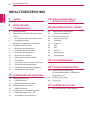 2
2
-
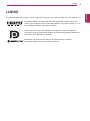 3
3
-
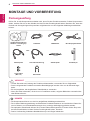 4
4
-
 5
5
-
 6
6
-
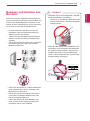 7
7
-
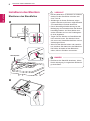 8
8
-
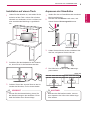 9
9
-
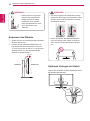 10
10
-
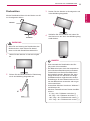 11
11
-
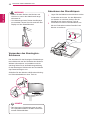 12
12
-
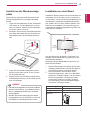 13
13
-
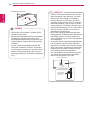 14
14
-
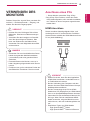 15
15
-
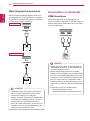 16
16
-
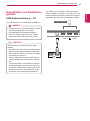 17
17
-
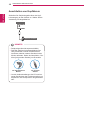 18
18
-
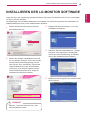 19
19
-
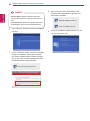 20
20
-
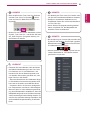 21
21
-
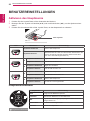 22
22
-
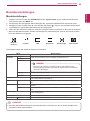 23
23
-
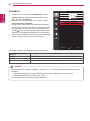 24
24
-
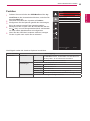 25
25
-
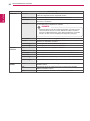 26
26
-
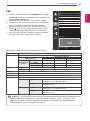 27
27
-
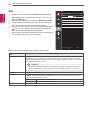 28
28
-
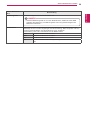 29
29
-
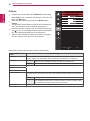 30
30
-
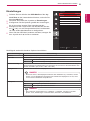 31
31
-
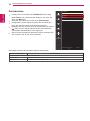 32
32
-
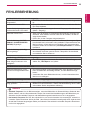 33
33
-
 34
34
-
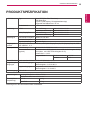 35
35
-
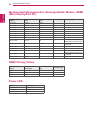 36
36
-
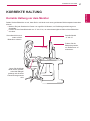 37
37
-
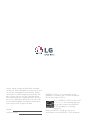 38
38